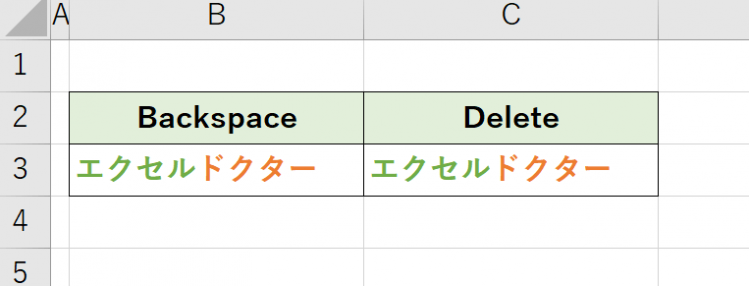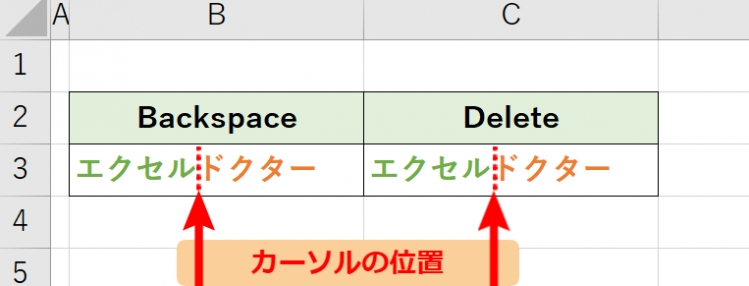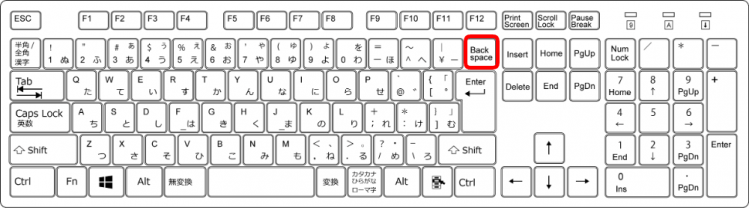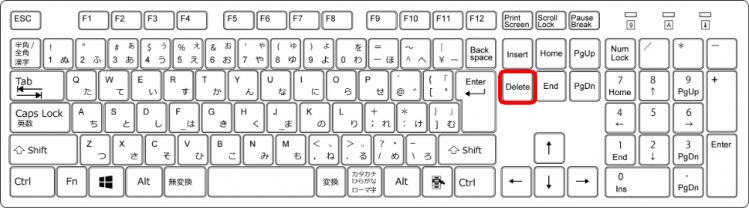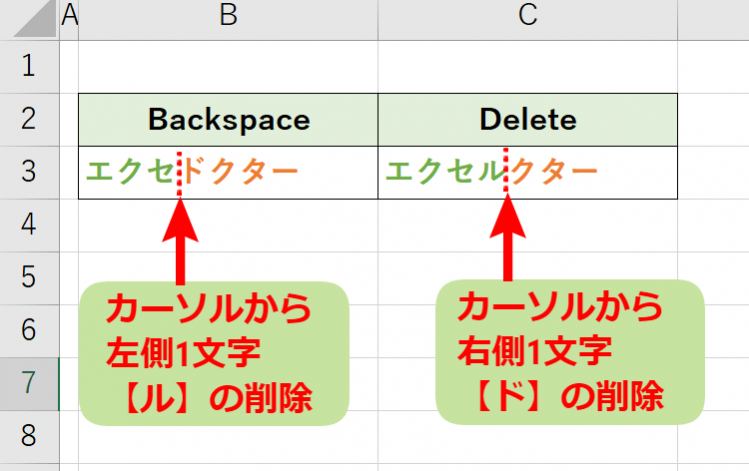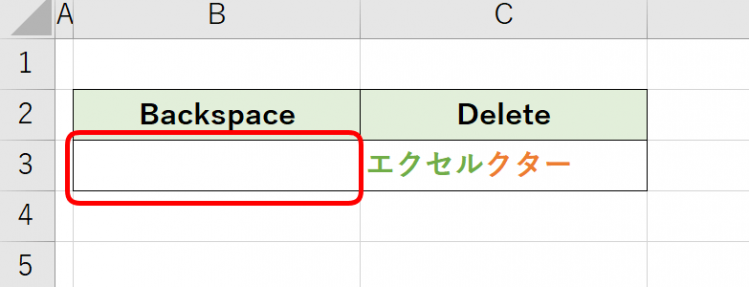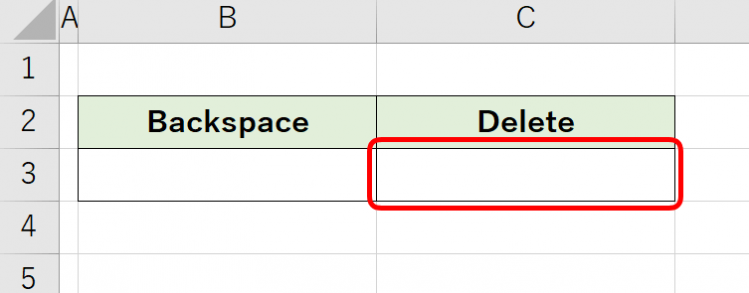エクセルでデータ入力の際に、訂正する場合【Backspace】や【Delete】で、削除することが出来ます。
入力中の時、Backspaceは左側の文字を1文字ずつ削除します。
Deleteは右側の文字を1文字ずつ削除します。
確定しているセルを選択し、BackspaceやDeleteを押すと全部が削除されます。
◇記事内のショートカットキー◇
| Backspace | バックスペース |
|---|---|
| Delete | デリート |
※本記事は『OS:Windows10』画像は『Excelのバージョン:2019』を使用しています。
目次
入力したデータを削除するショートカットキーの手順
↑Backspaceを使う場合とDeleteを使う場合を、見比べながら説明します。
↑『エクセルドクター』の『エクセル』と『ドクター』の間で編集可能な状態にします。
↑それぞれ【Backspace】と【Delete】を1回押してみましょう。
まずBackspaceの場所はこちらです。
↑Deleteの場所はこちらです。
↑Backspaceは左側の『ル』が1文字削除されました。
Deleteは右側の『ド』が1文字削除されました。
次に、セルを編集可能な状態からEnterを押し確定させます。
そして、B3のセルを選択しBackspaceを押しましょう。
↑B3のセルの文字が全部削除されました。
↑同じようにC3のセルもDeleteを押しましょう。
C3のセルの文字が全部削除されました。
BackspaceとDeleteの場所は近くて覚えやすいね!

Dr.オフィス
ショートカットキーは、自分が良く使うものを覚えておくだけでも仕事効率がアップするので、ぜひ活用しましょう。
一覧を確認できる記事≫【エクセルショートカットキー】覚えている人は仕事が早い!役立つ便利なショートカットキー一覧も参考にしてください。
役立つショートカットキーに出会えます!